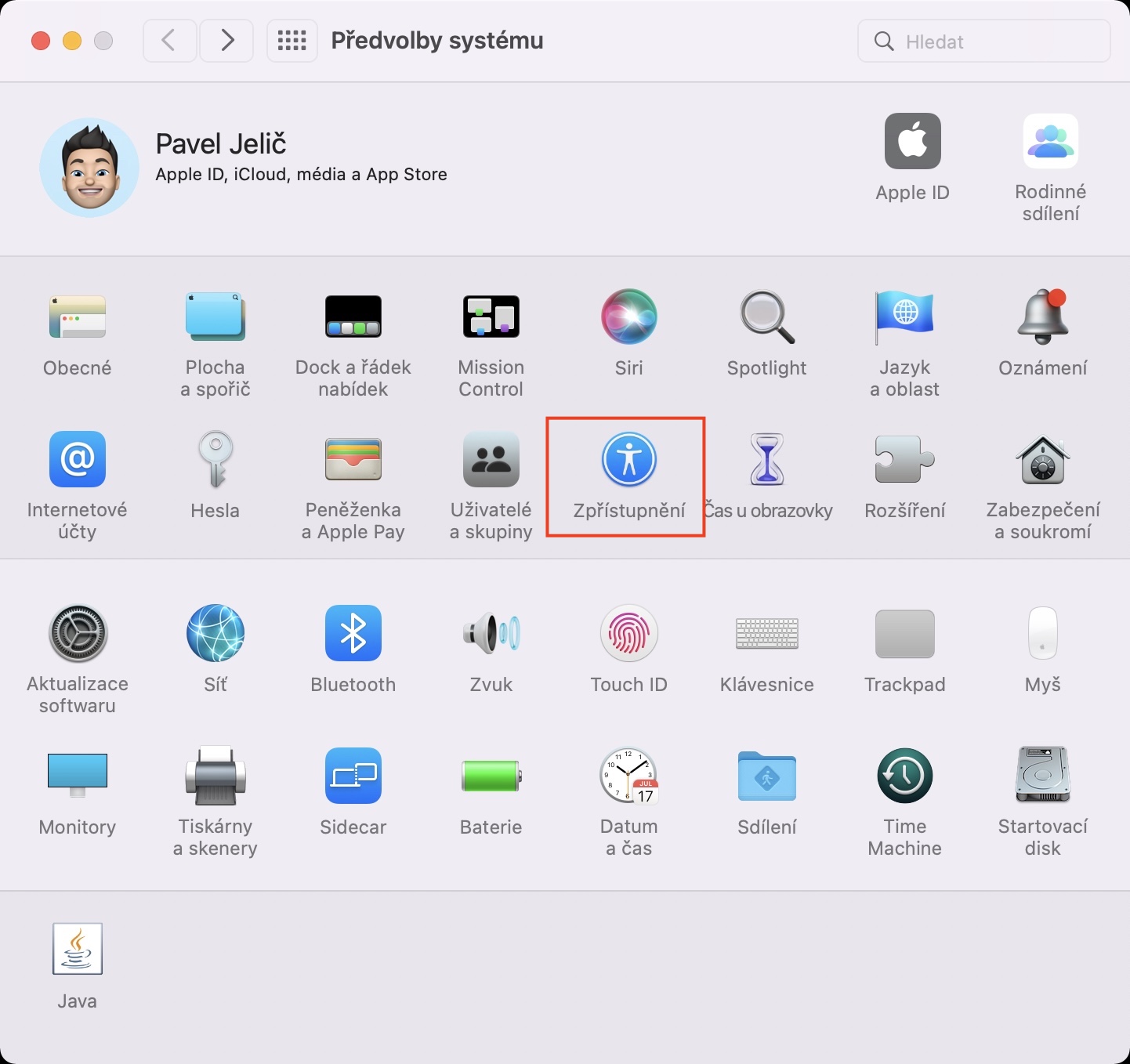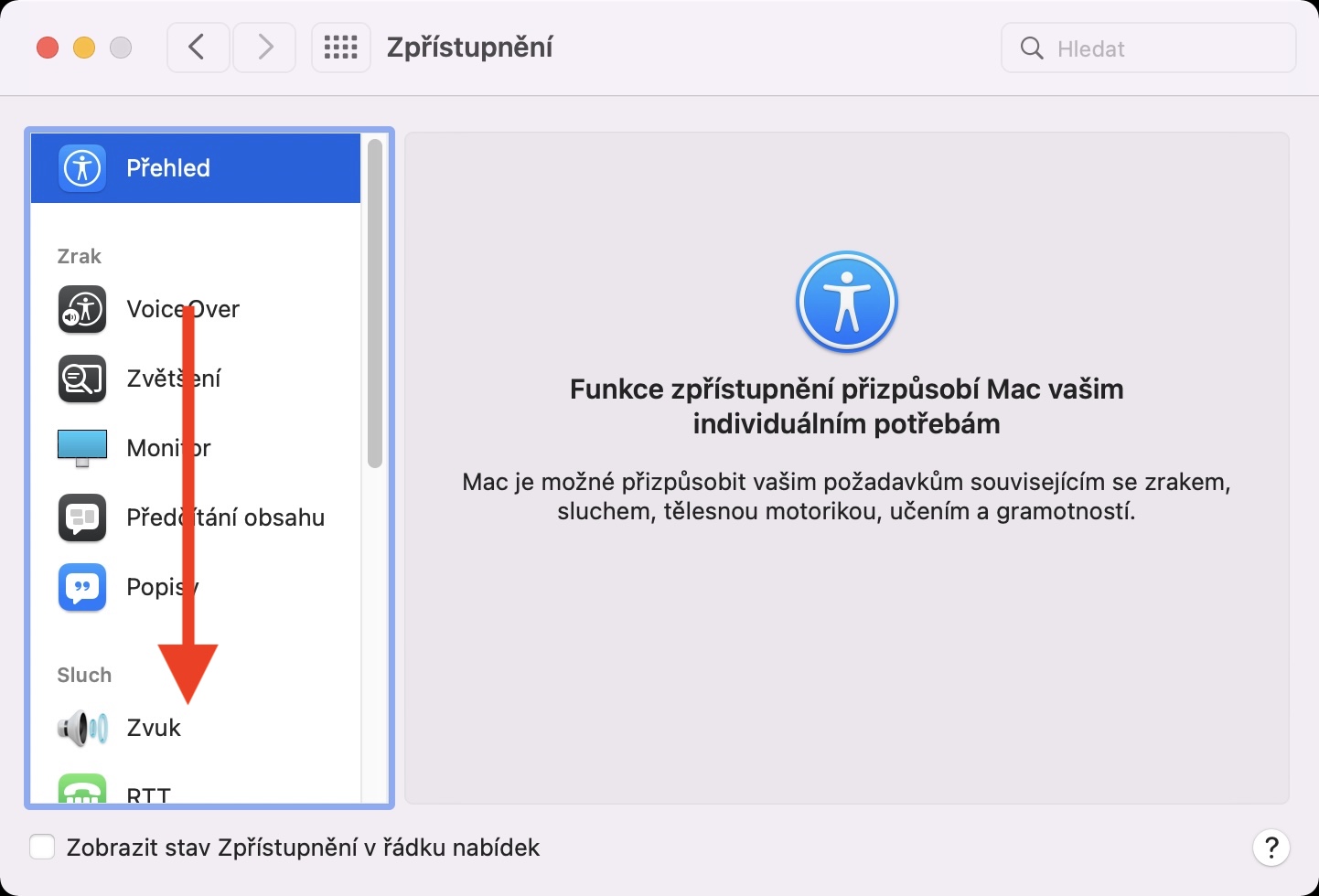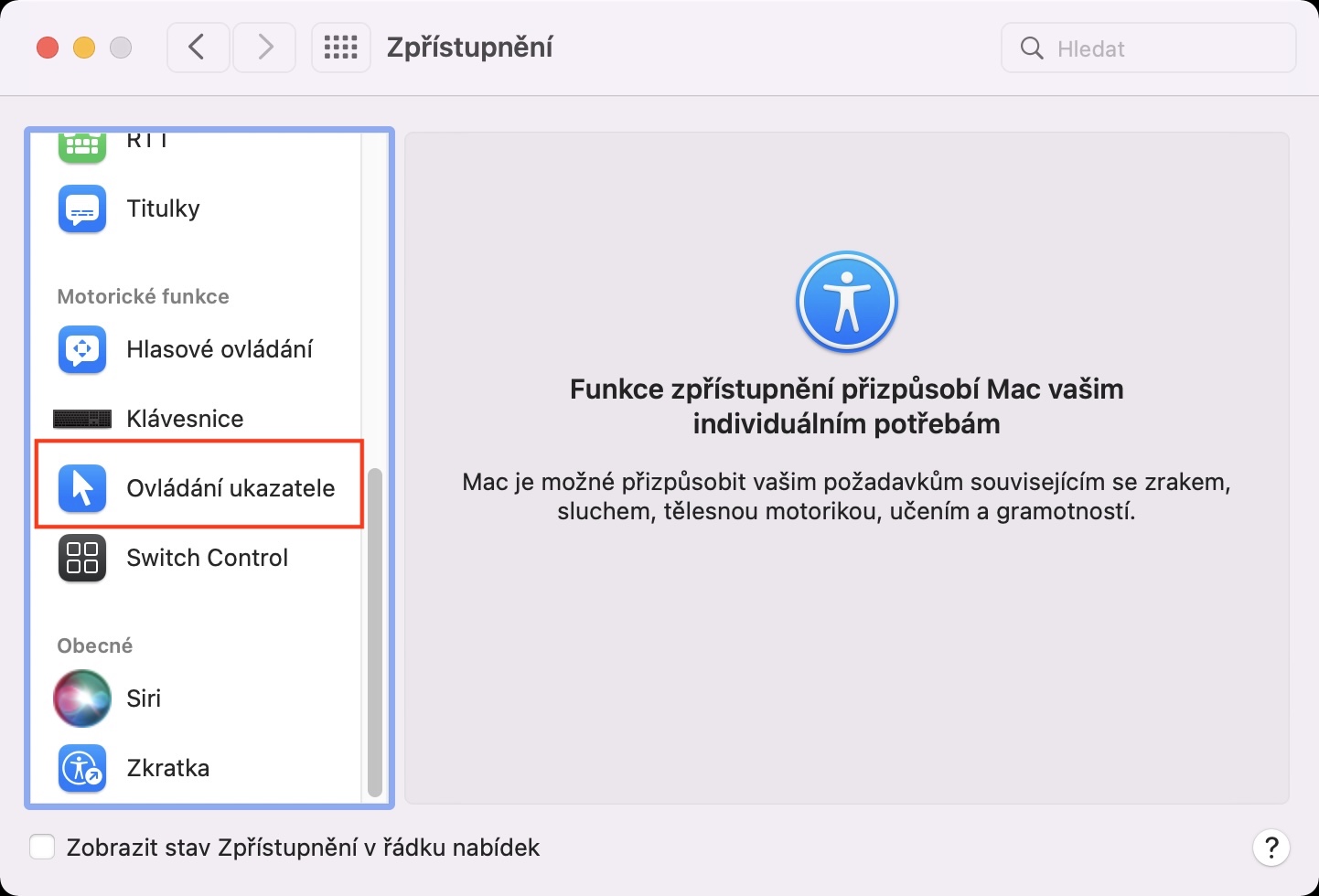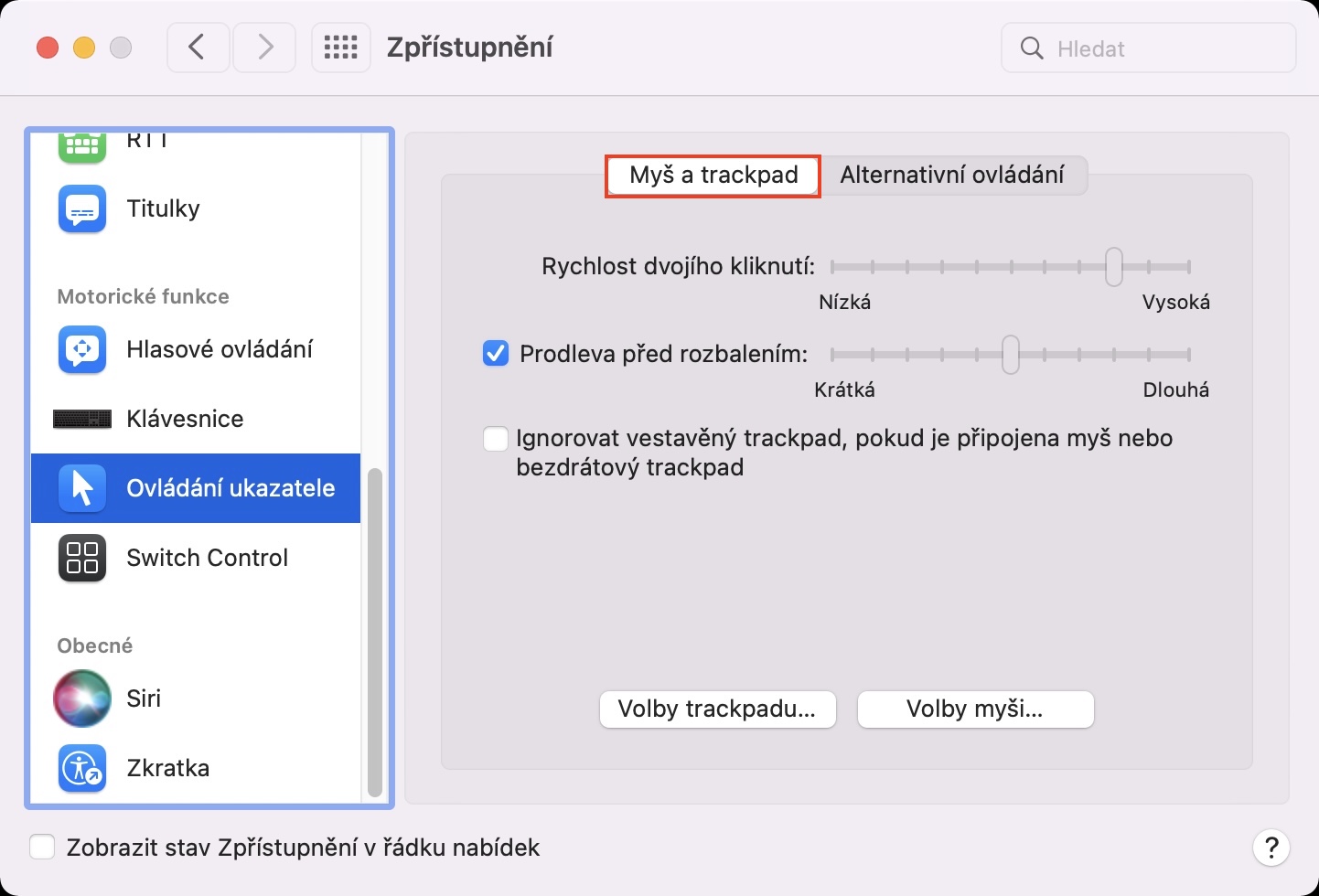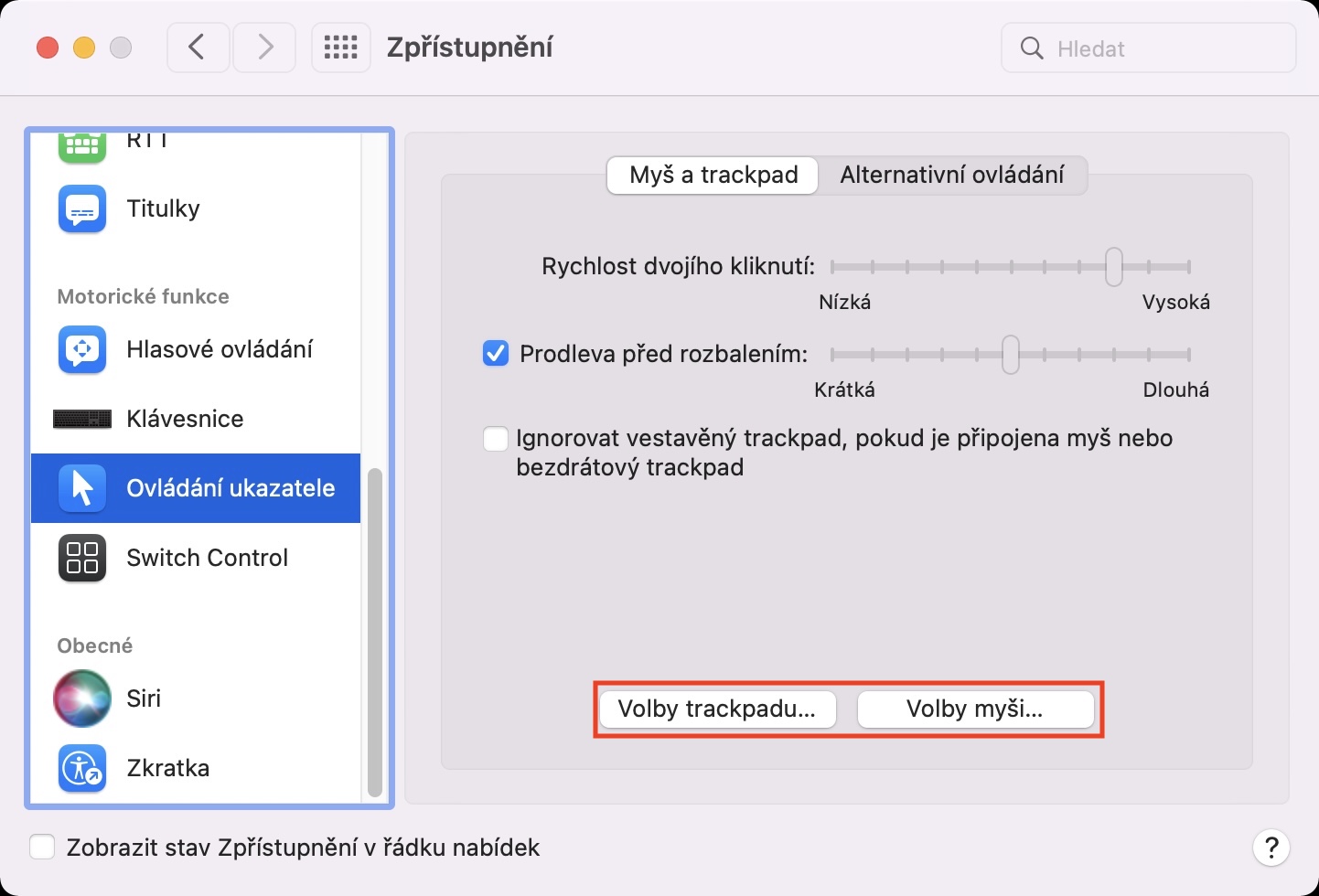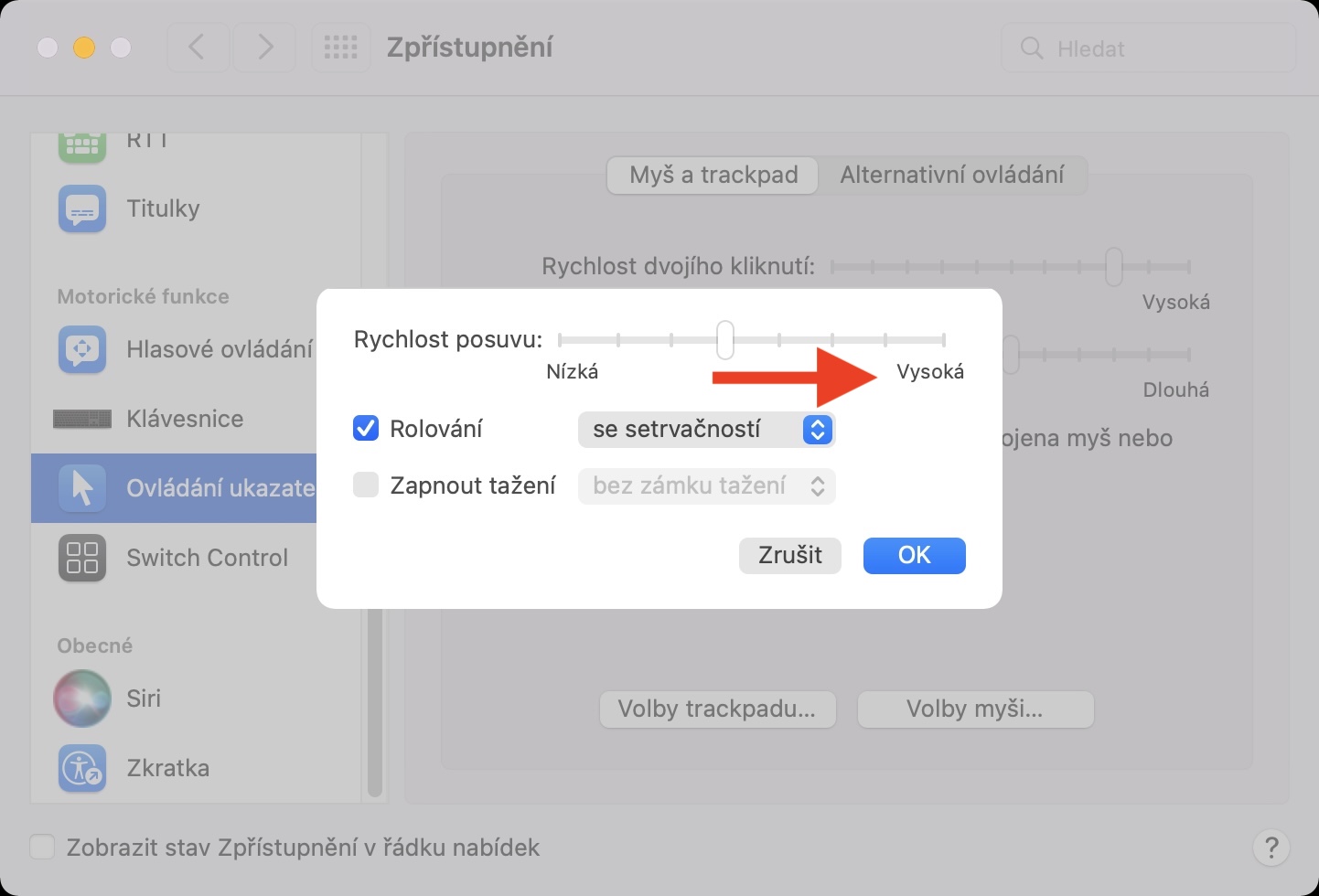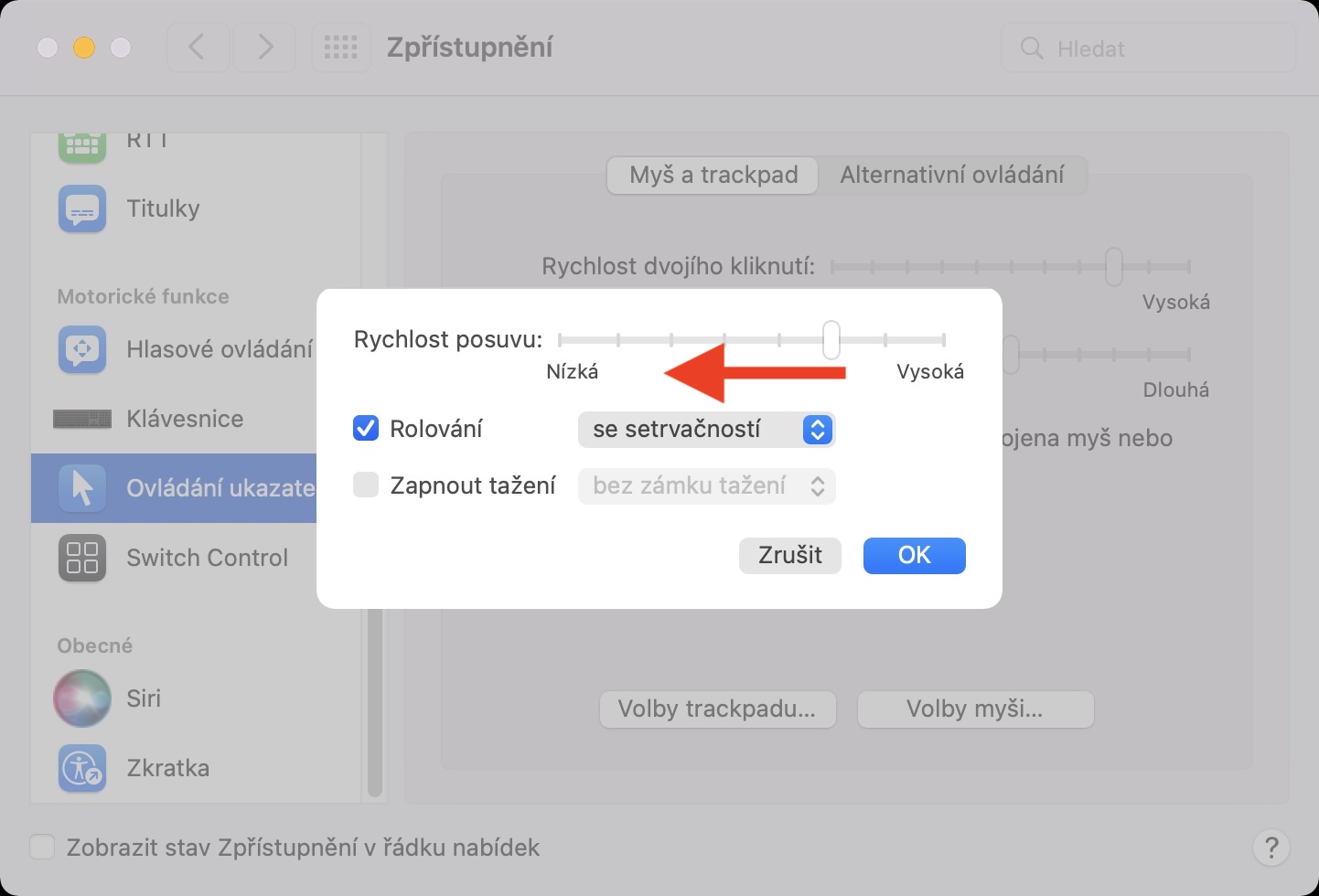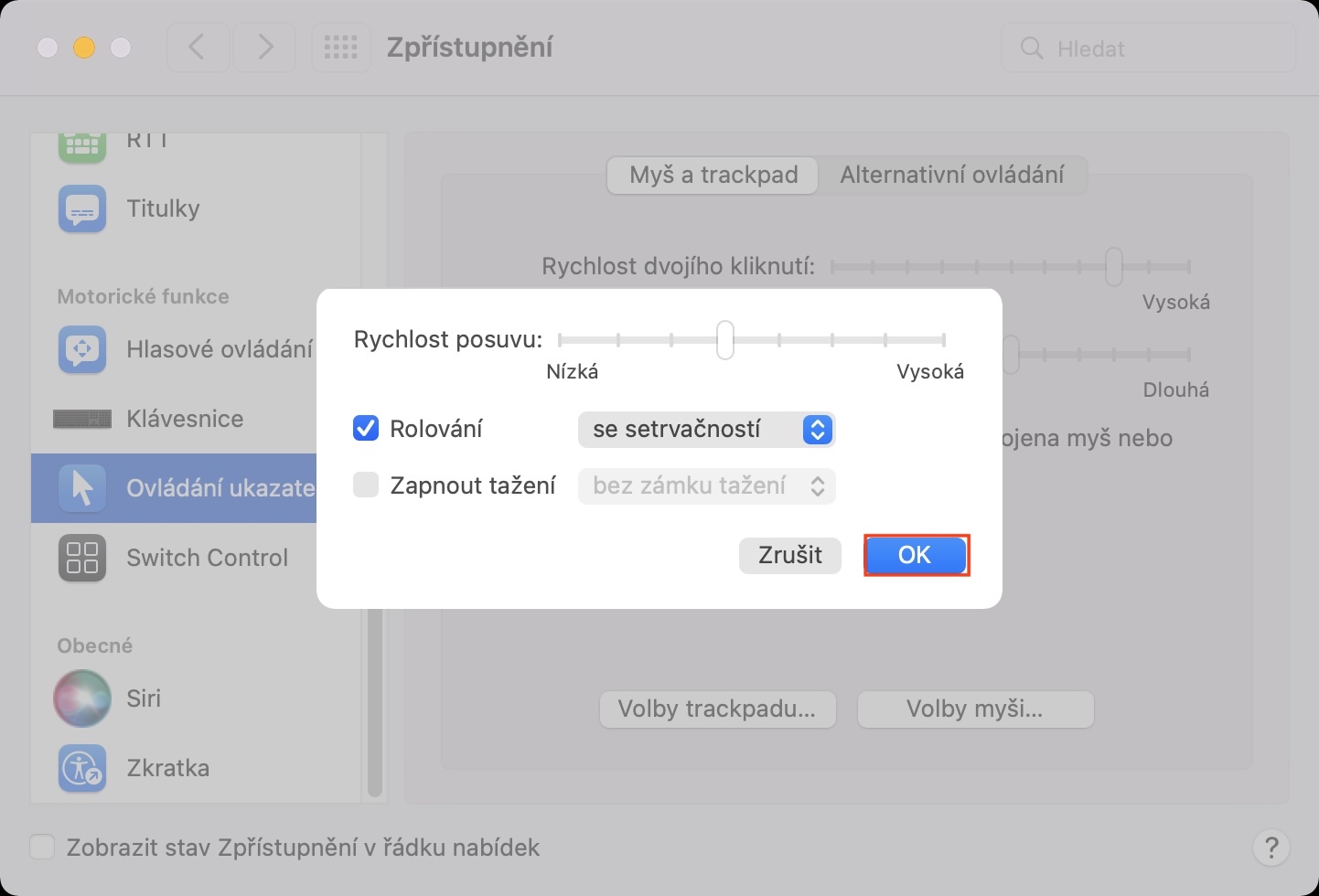Aktuálně nejnovější operační systémy v podobě iOS a iPadOS 15, macOS 12 Monterey, watchOS 8 a tvOS 15 jsou tady s námi již po dobu několika měsíců. Jejich představení jsme se konkrétně dočkali na letošní vývojářské konferenci WWDC21, kde Apple nové systémy představuje tradičně každý rok. Prozatím jsou však k dispozici pouze beta verze těchto systémů a klasičtí uživatelé si na vydání veřejných verzí budou muset ještě nějakou dobu počkat. Na našem magazínu vás pravidelně zásobujeme návody, ve kterých se zmíněným systémům věnujeme. V tomto článku se společně podíváme na „vychytávku“ z macOS 12 Monterey.
Mohlo by vás zajímat

macOS 12: Jak změnit rychlost posuvu pomocí trackpadu či myši
Pokud na vašem Macu či MacBooku máte nainstalovanou beta verzi macOS 12 Monterey, tak jistě víte, že Apple často vydává nové verze těchto beta verzí. Ve většině případech po aktualizaci funguje vše lépe a v pořádku, občas se ale můžete ocitnout v situaci, kdy je něco jinak než předtím. Osobně jsem se ocitl v situaci, a nebyl jsem sám, kdy po aktualizaci na jednu z dalších beta verzí macOS 12 Monterey jsem si všiml toho, že posouvání se na stránce (scrollování) je relativně pomalé. Abych se tedy posunul výše či níže, tak to stálo hodně úsilí. Naštěstí existuje jednoduchá možnost, pomocí které je možné tuto chybu opravit. Stačí postupovat takto:
- Prvně je nutné, abyste na vašem Macu klepnuli vlevo nahoře na ikonu .
- Jakmile tak učiníte, tak z menu, které se zobrazí, vyberte možnost Předvolby systému…
- Poté se otevře nové okno, kde se nachází veškeré sekce určené pro správu systému.
- V tomto okně následně vyhledejte sekci s názvem Zpřístupnění a klepněte na ni.
- Následně v levém menu sjeďte níže, kde vyhledejte a rozklikněte možnost Ovládání ukazatele.
- Poté se v horní části okna přesvědčte, že se nacházíte v záložce Myš a trackpad.
- Dole pak podle potřeby klepněte na tlačítko Volby trackpadu… či Volby myši…
- Po rozkliknutí se vám zobrazí další malé okno, ve kterém věnujte pozornost posuvníku Rychlost posuvu.
- Zde stačí, abyste hodnotu přenastavili, a poté vrátili zpět do původního nastavení.
- Nakonec klepněte na OK a okno s předvolbami zavřete.
Pomocí výše uvedeného způsobu lze tedy na Macu (nejen) s macOS 12 Monterey resetovat rychlost posouvání pomocí trackpadu či myši. Prostě a jednoduše stačí, abyste hodnotu posuvníku o něco posunuli, a poté opět vrátili nazpátek, čímž dojde ke vzpamatování. Samozřejmě lze tento postup využít i pro celkovou změnu rychlosti posuvu, tedy nikoliv pouze k opravení chyby.